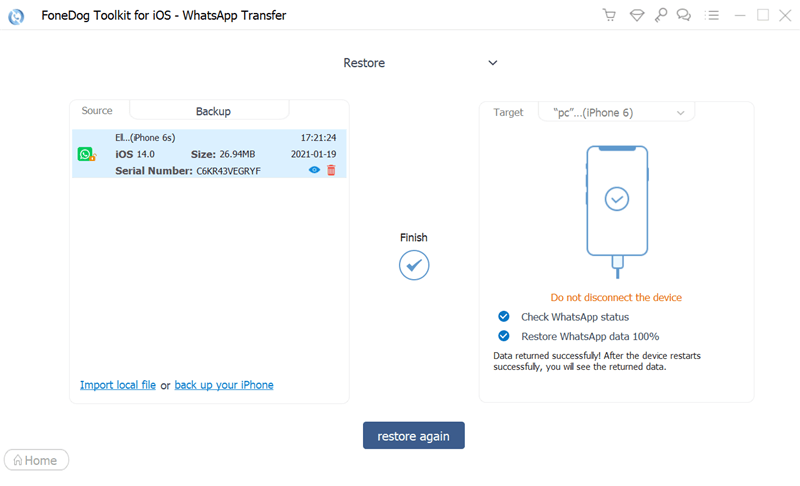1으로 나오세요. FoneDog WhatsApp Transfer를 다운로드, 설치 및 실행하면 팝업 창이 나타납니다. "무료 평가판"을 클릭하여 먼저 제품을 사용해 볼 수 있습니다.
2단계. 모든 기능을 사용하려면 "지금 구매"를 클릭하여 등록 코드를 받으세요. 구매 후 등록 코드가 포함된 이메일을 받게 됩니다. 그런 다음 돌아가서 "등록"을 클릭하십시오. 그런 다음 여러 제품이 표시되며 소프트웨어를 활성화하려면 "WhatsApp Transfer" 옆에 있는 "등록" 버튼을 클릭해야 합니다.
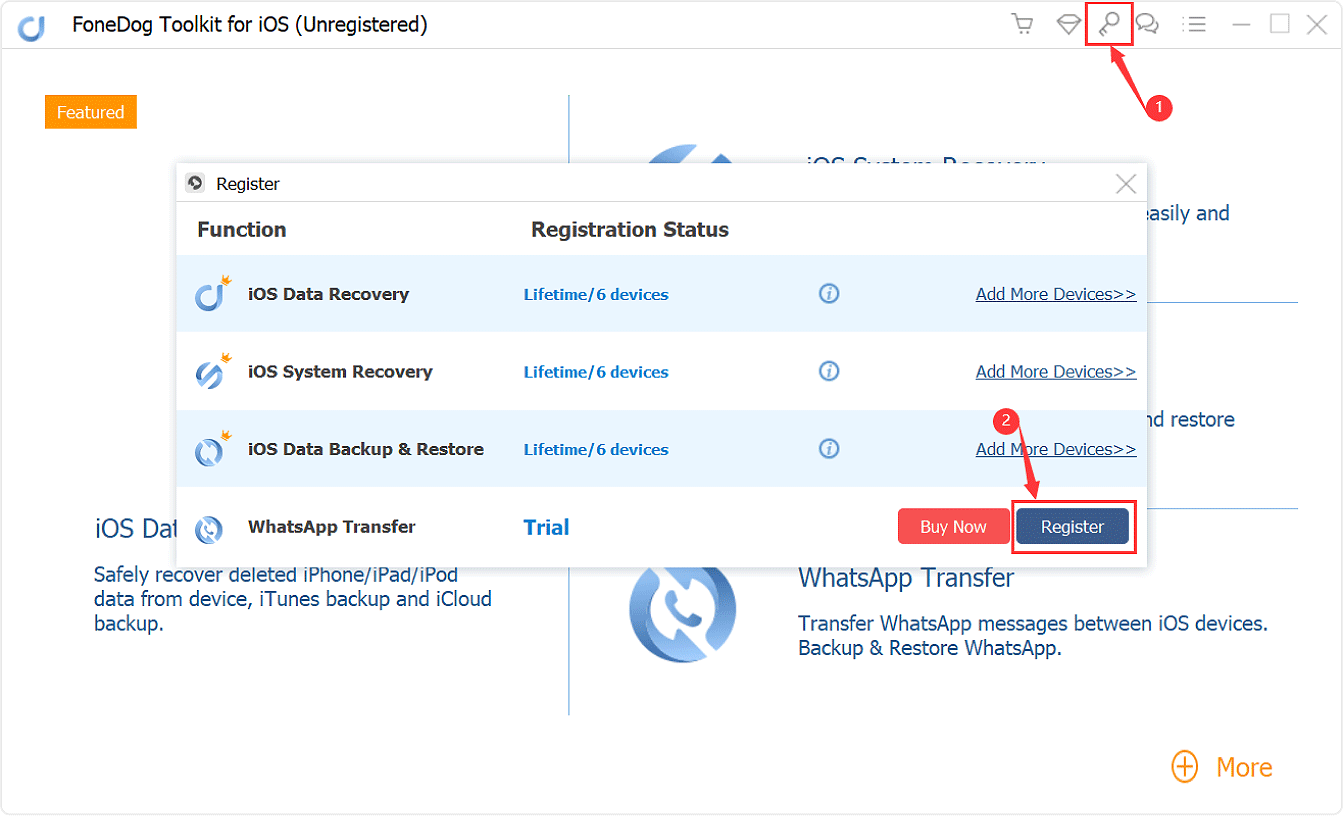
팁: 인터페이스 상단의 열쇠 아이콘을 탭하여 등록할 수도 있습니다.
3단계. "이메일 주소" 및 "등록 코드" 열을 입력하고 "확인"을 클릭하면 등록이 완료됩니다.
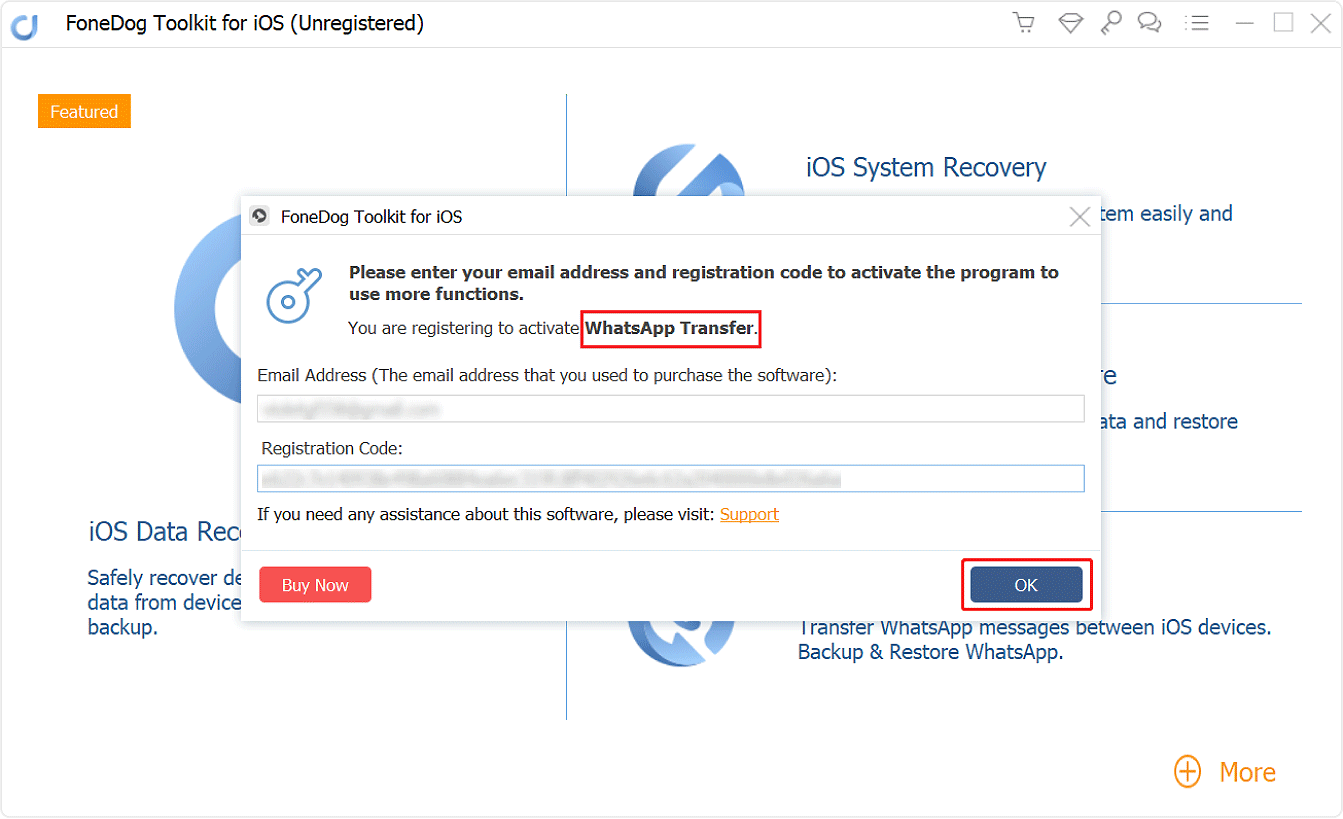
이제 모든 기능이 잠금 해제되었으며 WhatsApp 데이터 전송을 시작할 수 있습니다. 등록이 거부되면 올바른 이메일 주소와 등록 코드를 입력했는지 확인해야 합니다.
iPhone에서 iPhone / iPad로 WhatsApp 메시지 전송
1 단계. iPhone을 컴퓨터에 연결합니다.
FoneDog WhatsApp Transfer를 시작하고 "장치 간 전송"을 선택하십시오. USB 케이블을 통해 iOS 장치를 컴퓨터에 연결합니다.

2 단계. 장치를 신뢰하십시오.
소프트웨어에 대한 좋은 연결을 유지하려면 두 장치를 모두 신뢰하십시오.
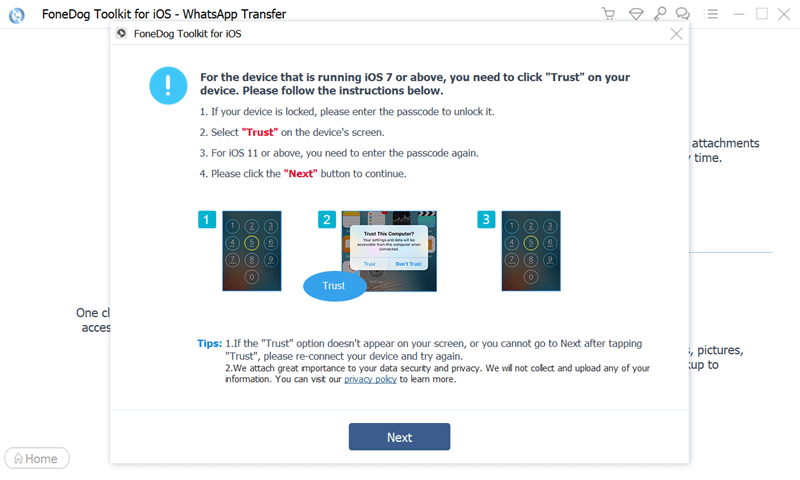
3 단계. WhatsApp 메시지를 전송합니다.
"전송 시작"버튼을 클릭하여 한 iPhone에서 다른 iPhone으로 WhatsApp 메시지를 전송합니다.
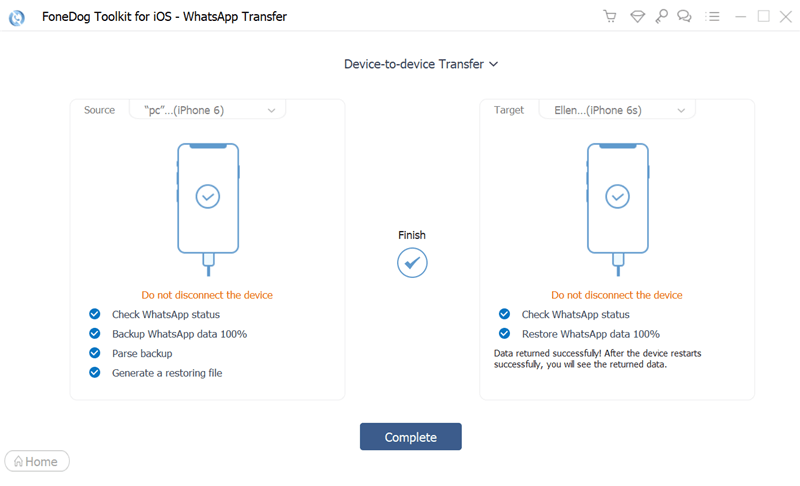
iPhone에서 컴퓨터로 WhatsApp 데이터 백업
1단계. 소프트웨어 인터페이스에서 "백업"을 선택합니다. iPhone을 컴퓨터에 연결합니다.

2 단계. 백업 경로를 선택하고 "백업 시작"을 클릭하여 WhatsApp 데이터를 백업합니다.

컴퓨터에서 iPhone / iPad로 WhatsApp 데이터 복원
1 단계. 3 가지 옵션에서 "복원"을 선택합니다. iPhone을 컴퓨터에 연결하십시오.
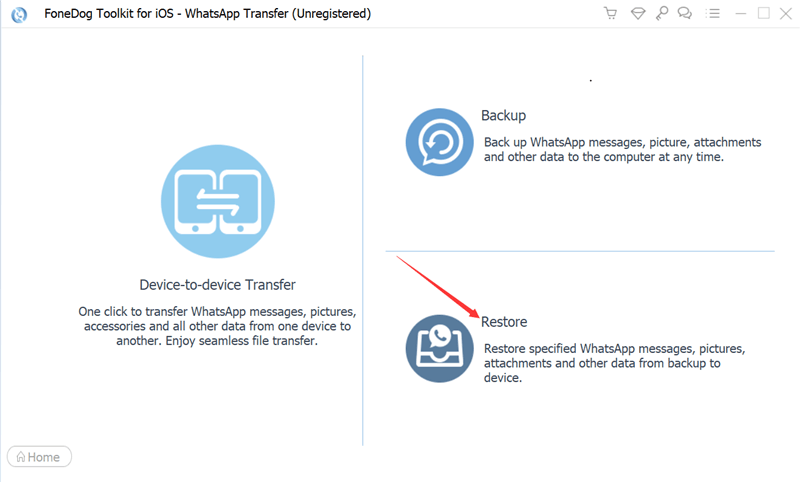
2 단계. 백업 파일을 선택하거나 로컬 파일에서 WhatsApp 데이터를 가져옵니다.
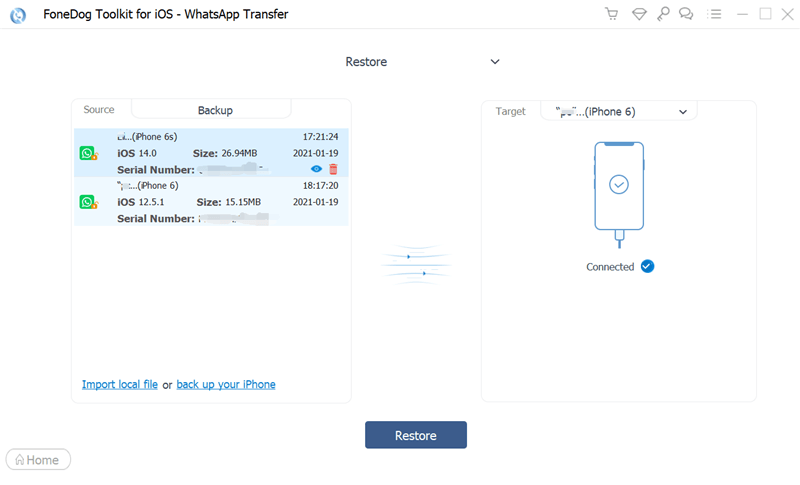
3 단계. "장치로 복원"또는 "PC로 복원"을 클릭하여 WhatsApp 메시지를 복원합니다.